教你彻底卸载MySQL 并重装(保姆级教程 )
前言:都是自己踩过的坑(其他博主也有,不过我的特殊,按步骤走完重新安装仍要输入原密码,本篇主要解决和我问题类似的情况),跟着以下步骤走就行。
步骤一:关闭MySQL服务
右击【计算机】,选择【管理】,打开“计算机管理”界面,确保关闭此服务。
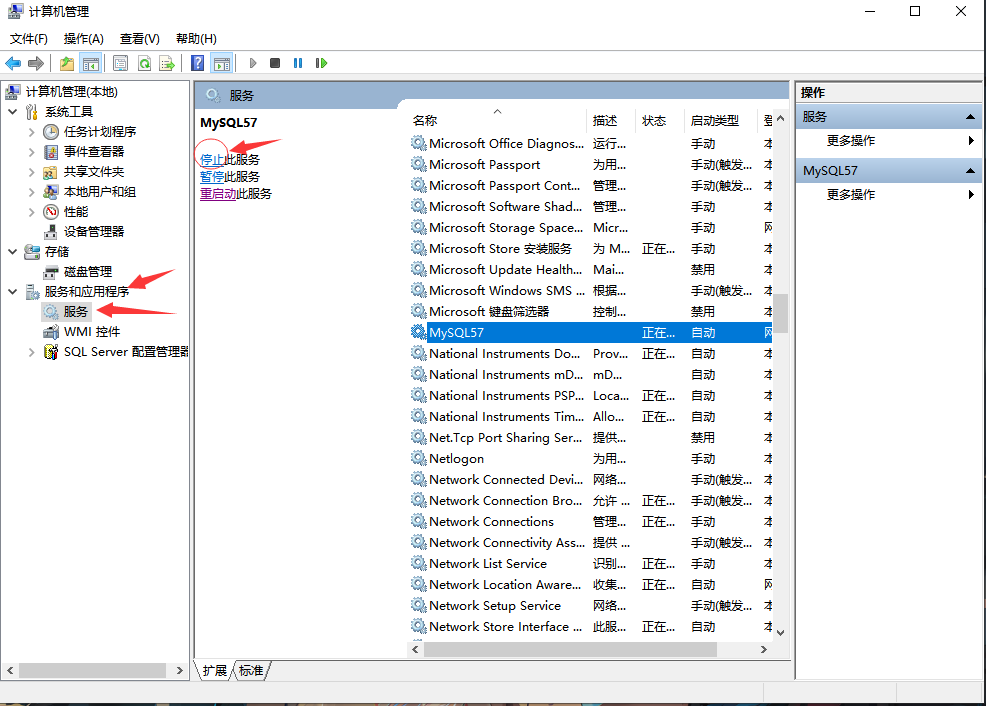
步骤二:卸载mysql软件
打开【控制面板】,选择【程序和功能】,找到一切和Mysql相关的软件包括安装包!!!然后右键卸载掉(也可以采用第三方安全软件管家进行卸载,确保卸载干净即可!!!),一会安装的时候重新下载安装包就行。
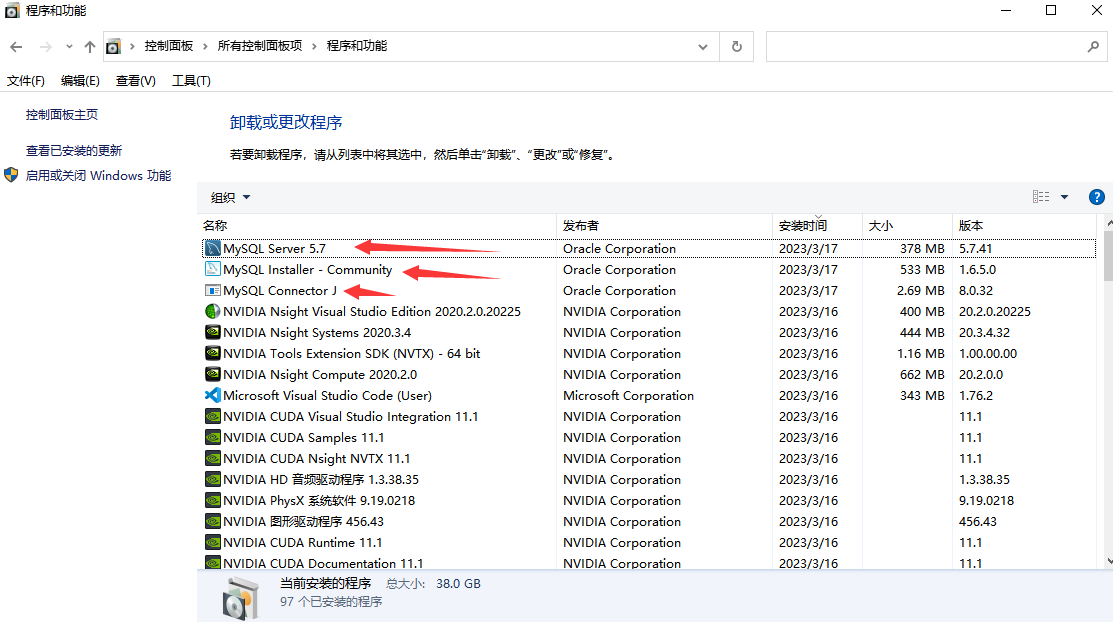
步骤3:删除MySQL在电脑硬盘上物理位置上的所有文件
先勾选这个,因为这个文件名是隐藏的!!!!
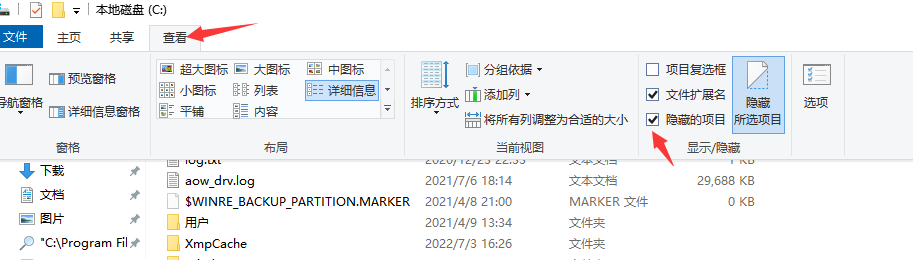
找到这三个目标,打开找到Mysql目录直接全部删除,记得删完再次清空回收站。然后再次搜索看还有该目录没,确保删除干净!!!

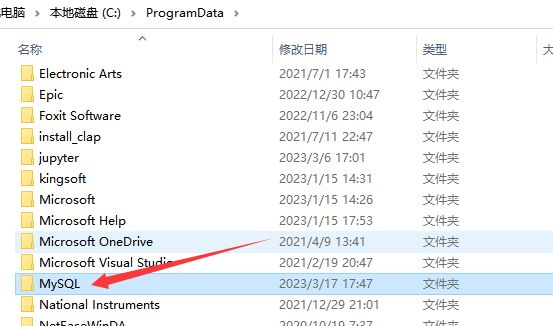
关键!!!!删除C:\Documents and Settings\All Users\Application Data\MySQL下的文件夹,一定要删
如果有这个目录就删除,没有就算了,我的就没有,你可以直接访问这个路径试试
步骤四:清空注册表
windows+R运行“regedit”文件,打开注册表
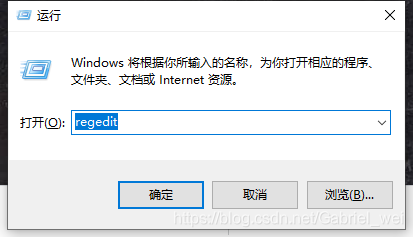
删除注册表,注意这个mysql57是你之前命名的名字不一定就是Mysql,看自己的命名是啥,下面是mysql的目录注册表,确保每一个里面的都要删除掉!!!
HKEY_LOCAL_MACHINE\SYSTEM\ControlSet001\Services\Eventlog\Application\MySQL HKEY_LOCAL_MACHINE\SYSTEM\ControlSet002\Services\Eventlog\Application\MySQL HKEY_LOCAL_MACHINE\SYSTEM\CurrentControlSet\Services\Eventlog\Application\MySQL HKEY_LOCAL_MACHINE\SYSTEM\CurrentControl001\Services\MYSQL HKEY_LOCAL_MACHINE\SYSTEM\CurrentControl002\Services\MYSQL HKEY_LOCAL_MACHINE\SYSTEM\CurrentControlSet\Services\MYSQL
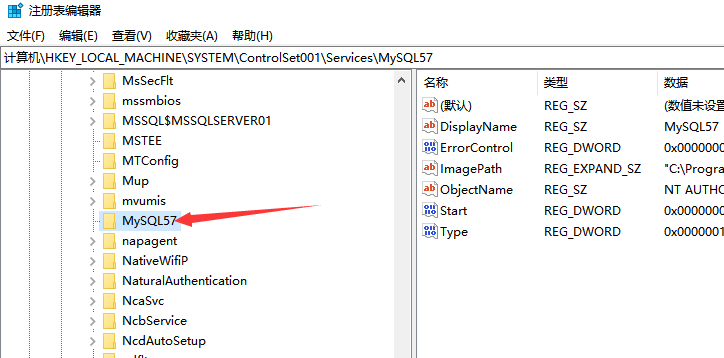
右键直接删除该文件,删除右边可能删不完(会有报错,目前没找到可行方法),所以直接删了该文件还是稳妥。
删完后再次搜索看还有该目录没,确保删除干净
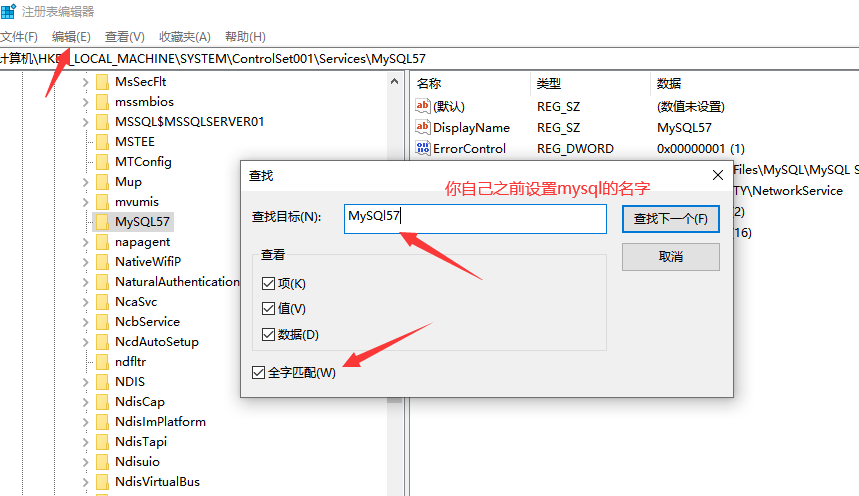
步骤五:重新启动
最后一定要重启!!!然后不要先去装,确保删除干净按上述再次搜索一次C盘目录和注册表目录,要是还有就删除再次重启,确保没有再进行重新安装,我的就是重启了两次,最后才成功的。
步骤六:重新安装
最后大部分博主安装都是采用cmd安装,来回配置环境特别麻烦,其实可以直接按着操作步骤进行安装,简单明了易操作,不用那么麻烦,链接放下面了,亲测成功!!!
Windows下通过MySQL Installer安装MySQL服务_野马红尘的技术博客_51CTO博客
安装成功界面如下:
到此这篇关于教你彻底卸载MySQL 并重装的文章就介绍到这了,更多相关内容请搜索服务器之家以前的文章或继续浏览下面的相关文章希望大家以后多多支持服务器之家!
原文地址:https://blog.csdn.net/weixin_56952690/article/details/129678685
1.本站遵循行业规范,任何转载的稿件都会明确标注作者和来源;2.本站的原创文章,请转载时务必注明文章作者和来源,不尊重原创的行为我们将追究责任;3.作者投稿可能会经我们编辑修改或补充。










